Inspirado en la idea de un péndulo en PowerPoint estamos re-crear aquí una animación simple en PowerPoint con el vaivén de un péndulo usando formas y una animación del giro con la configuración de animación personalizada.
En primer lugar, comenzamos el diseño de un péndulo simple. Para este propósito, se puede utilizar una forma de círculo simple y una forma de rectángulo. Dibuje el péndulo como en la imagen de abajo y luego agruparlos para que podamos animar a todo el objeto agrupado.
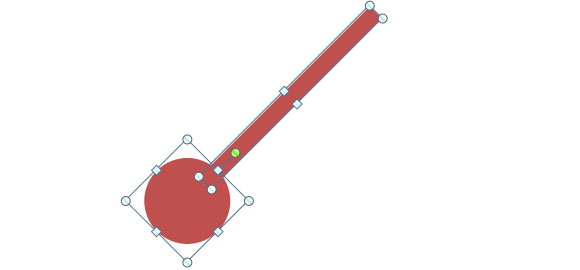
Asegúrese de poner el péndulo de 45 grados con respecto a un eje vertical imaginaria.
Ahora, para animar el péndulo, vaya a Insertar animaciones y selecciona la vuelta. Esto nos permitirá hacer un efecto de oscilación del péndulo.
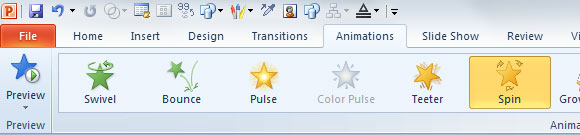
A continuación, puede abrir el Panel de Animación y haga clic derecho en la nueva animación que fue insertado para configurar el efecto y el tiempo. Vamos a cambiar tanto, los efectos y las preferencias de sincronización para simular la animación del péndulo en PowerPoint 2010.
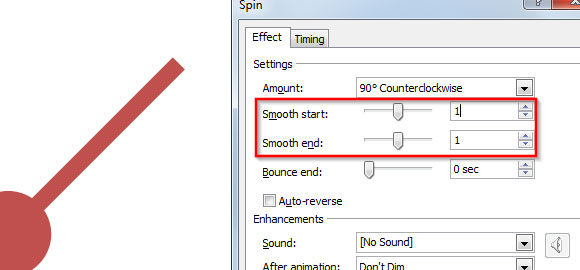
Para los efectos, asegúrese de añadir un inicio suave, y un extremo liso. Se puede configurar tanto para utilizar 1 segundo.
Ahora, también puede cambiar la cantidad de giro o un columpio efecto en la animación. Vamos a utilizar un giro de 90 grados como una cantidad personalizada, y asegúrese de marcar la opción hacia la izquierda en lugar de las agujas del reloj.
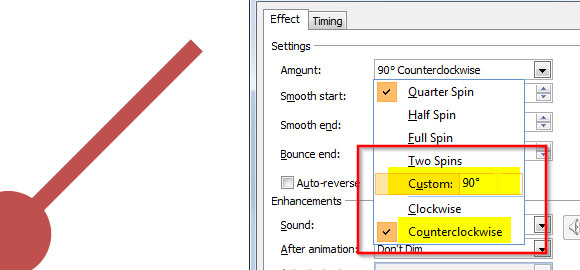

Para la sincronización de configuración, asegúrese de ajustar la duración de alrededor de 1 segundo o menos. Y se puede repetir la animación infinitamente hasta el final de la diapositiva. Para configurar la repetición de esta animación se puede cambiar el valor de repetición de Hasta el final de la diapositiva en lugar de ninguno.
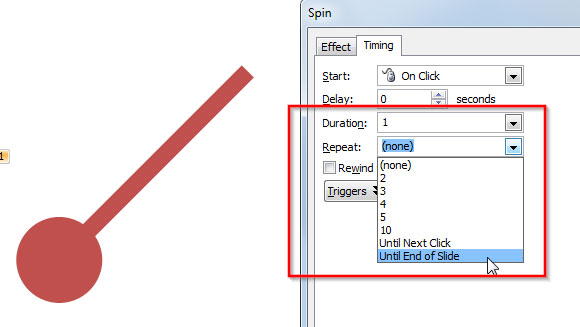
Por último, haga clic en Shift-F5 para ver la animación en vivo en la presentación.
Este video muestra un ejemplo sencillo de la animación del péndulo en una diapositiva de PowerPoint.
Crear una animación en PowerPoint péndulo con un pivote Ocultos
Ahora, aquí es un ejemplo más realista. Observe que un verdadero péndulo debe pasar de un pivote. Puede crear un pivote escondido en PowerPoint 2010, 2007 y 2013 mediante la adición de una forma transparente y luego agruparlos. Un péndulo oscila de un lado a otro en un punto de giro en la parte superior. Por lo tanto, con el fin de simular este comportamiento pendular con una animación de PowerPoint costumbre, vamos a añadir una nueva línea directa a la forma de péndulo.
Crear una nueva línea simple a partir de la parte superior del péndulo que tiene casi el mismo tamaño, como en la imagen.
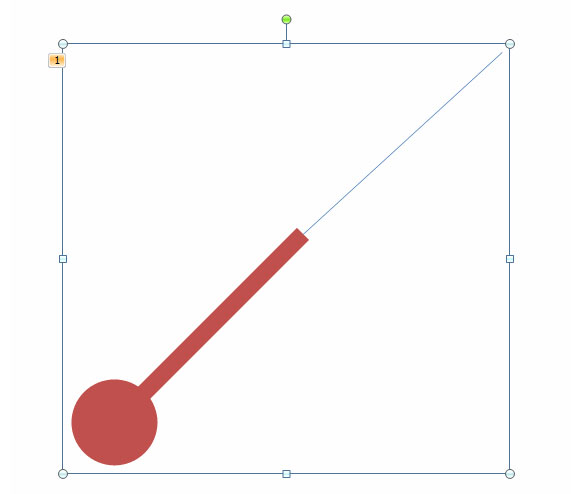
Asegúrese de llenarlo con un color transparente o mismo utilizado en el fondo y luego agrupar las formas juntos.
Ahora, agregue la misma animación del giro a la forma y configuración de los efectos y las opciones de sincronización.
Aquí hay otro video que muestra cómo se ve esta animación péndulo con el pivote oculto.
